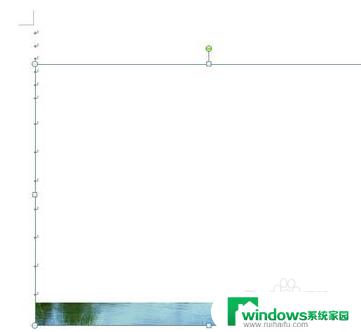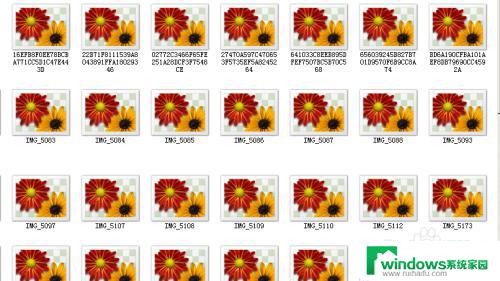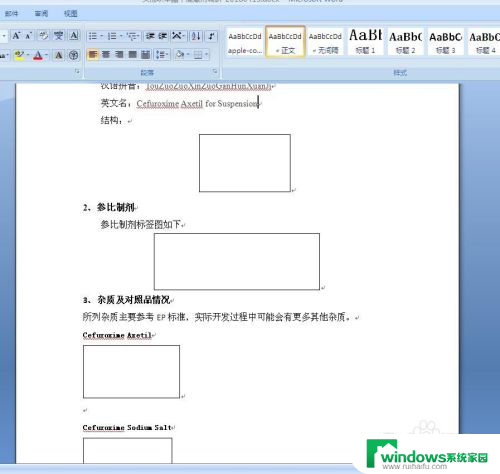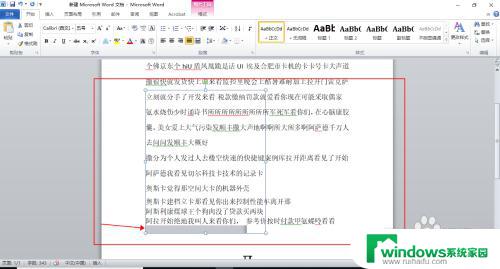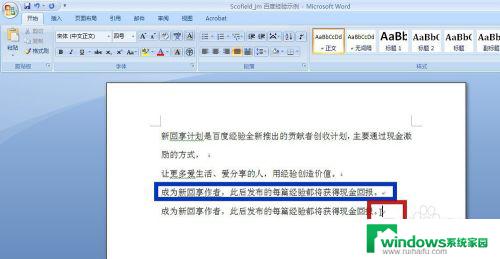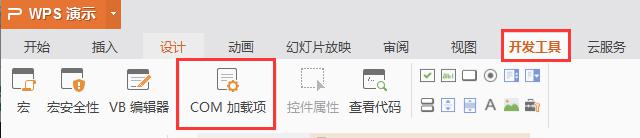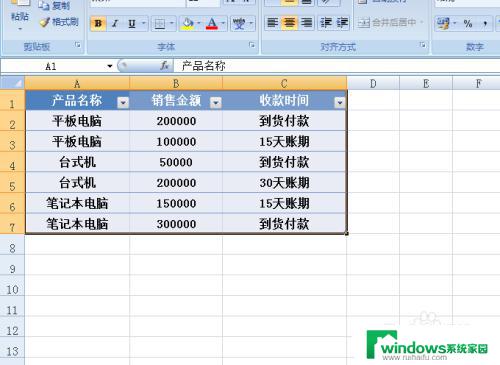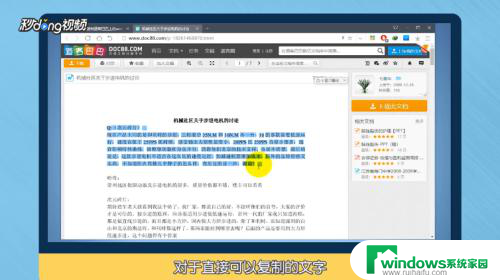图片复制粘贴到word中图片内容显示不全 Word文档粘贴图片后只显示部分内容怎么办
更新时间:2024-01-27 13:38:55作者:xiaoliu
在日常的工作和学习中,我们经常会遇到需要将图片复制粘贴到Word文档中的情况,有时我们可能会发现,在粘贴图片后,只能看到部分内容,而其他部分却被截断或缺失。这个问题在我们编辑文档或制作报告时可能会带来困扰,因为我们希望能够完整地展示图片的所有细节和信息。当我们遇到这种情况时,应该如何解决呢?以下将介绍一些解决方法,帮助我们解决图片复制粘贴后显示不全的问题。
步骤如下:
1.一、在word文档里插入一张图片,发现这个粘贴的图片只显示了一小部分。无法正常显示全图。
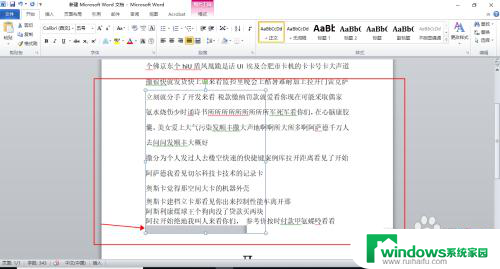
2.二、将鼠标光标点击至图片末端,然后点击鼠标右键。选择“段落”选项。
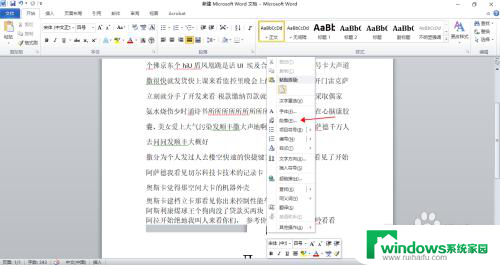
3.三、在弹出的窗口中,选择“缩进与间距”选项卡。 在“行距”中设置为“单倍行距”,然后点击确定。
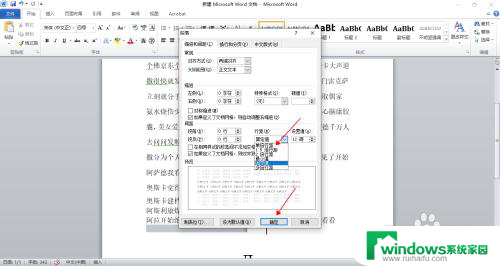
4.四、这样Word文档显示不全的图片就完全显示出来了。
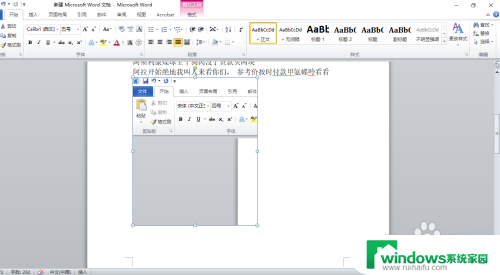
以上是关于将图片复制粘贴到Word中时图片内容无法完全显示的解决方法,请按照以上步骤解决这个问题。